Win10檢測不到第二個顯示器怎么辦?Win10第二個顯示器不能識別解決方法
現在很多的辦公用戶為了提高自身的辦公效率,會給自己的win10電腦再外接一臺顯示器,最近有的用戶反映在給自己的win10連接了兩個顯示器之后,卻檢測不到四二個顯示器,那么這是怎么回事呢?這里小編就為大家帶來win10第二個顯示器不能識別解決方法。一起來看看吧!
win10第二個顯示器不能識別解決方法
一、更新驅動程序軟件
多數情況下,Windows無法找到第二臺顯示器與顯卡有關。 它不能檢測第二個顯示,因為視頻卡或圖形卡沒有安裝最新的驅動程序。 所以你需要更新驅動程序顯示適配器和顯示器。。。也許你需要更新或重新安裝NVIDIA驅動程序。
如果更新驅動程序不起作用,您可以重新安裝它們:
1、轉到Windows鍵+ X鍵,然后選擇設備管理器。
2、在“設備管理器”窗口中找到相關人員。 如果您看到一個黃色的感嘆號,請右鍵單擊它,然后選擇“回滾”以回滾驅動程序。
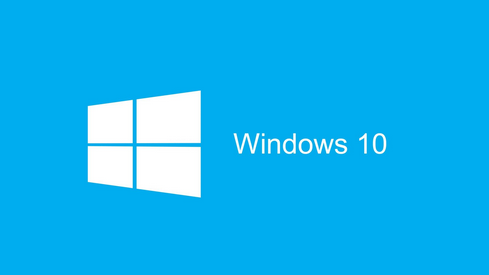
3、如果該選項不可用,請右鍵單擊它并選擇卸載。 重新啟動系統。
4、再次打開設備管理器,然后選擇掃描硬件更改以安裝驅動程序。
二、手動檢測顯示器設置
如果您的操作系統無法檢測到其他顯示器,請右鍵單擊開始,選擇運行,然后在運行框中鍵入desk.cpl,然后按Enter鍵以打開顯示設置。 通常情況下,應該自動檢測第二臺顯示器,如果沒有,您可以嘗試手動檢測。
1、點擊開始按鈕,然后像一個符號的齒輪,打開設置應用程序。
2、進入系統,在顯示選項卡的多顯示器列下,單擊“檢測”。此按鈕可幫助操作系統檢測其他顯示器或顯示器,特別是如果它們是較舊的型號。 您也可以在這里連接到無線顯示器。
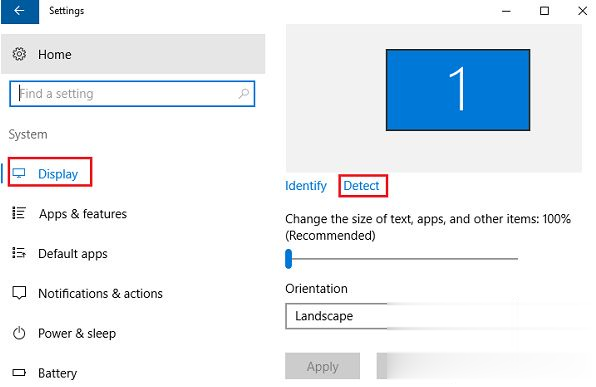
以上就是小編為大家帶來win10第二個顯示器不能識別解決方法介紹,希望能幫助到大家,了解更多資訊,請關注好吧啦網官網!
相關文章:
1. 設置win10以管理員身份運行命令提示符的方法2. 微軟 Win11 首個 Canary 預覽版 25314 推送 附更新內容和升級方法3. win10系統始終以管理員身份運行如何設置4. Win10電腦磁盤占用率太高怎么解決?5. Win10 21H1更新后Office用不了了怎么辦?Office無法使用6. Win11小組件打不開怎么辦?Win11小組件打不開的解決方法7. Win11打印機怎么共享到另一臺電腦?打印機共享到另一臺電腦步驟8. centos7使用docker部署gitlab-ce-zh應用詳解9. Win10系統照片查看器消失了怎么辦?Win10系統照片查看器消失解決方法10. Win11系統安裝不了是怎么回事?Win11系統安裝不了是什么原因?

 網公網安備
網公網安備